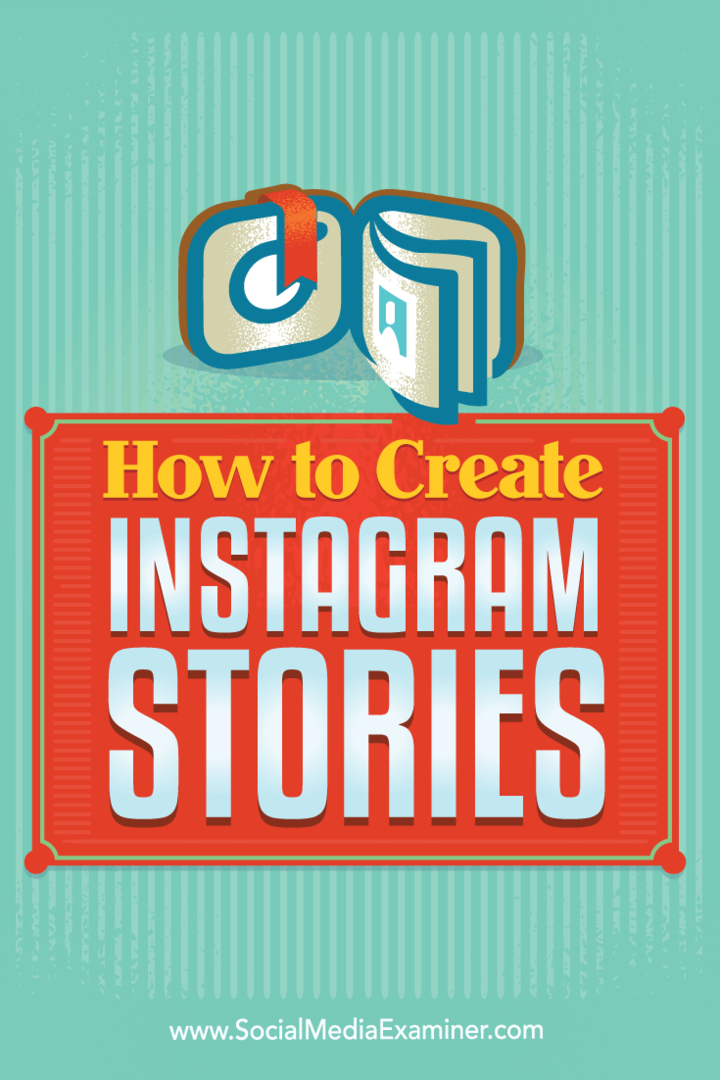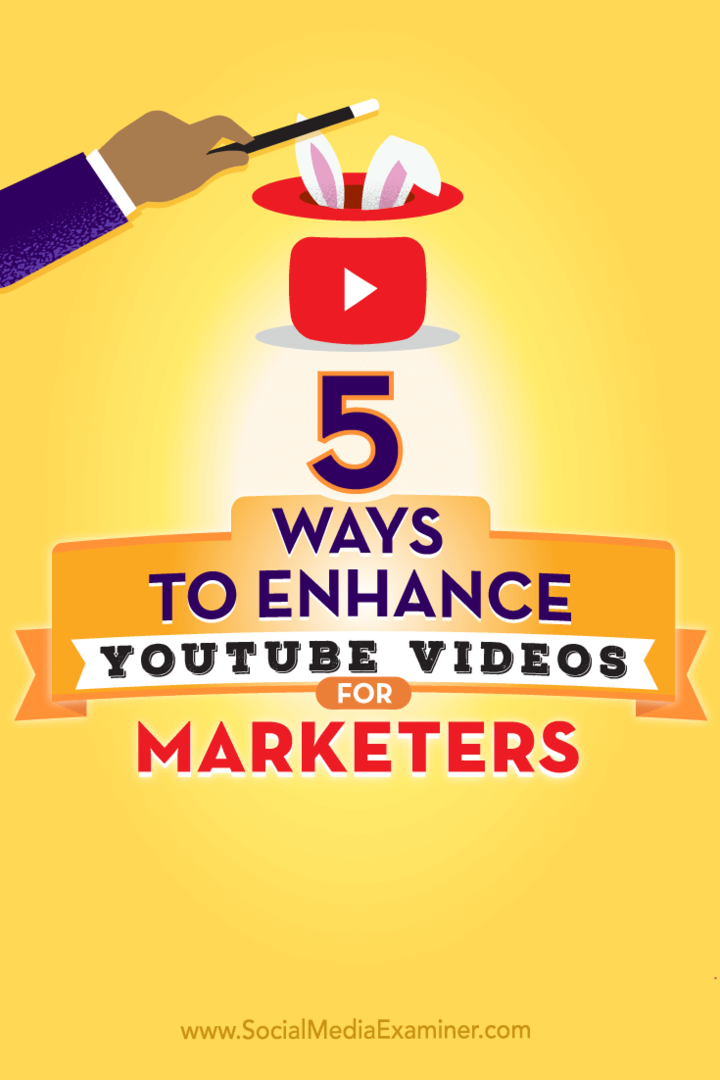So erstellen Sie ein selbstsigniertes digitales Zertifikat in Microsoft Office 2010
Microsoft Office Sicherheit Microsoft Ausblick 2010 / / March 18, 2020
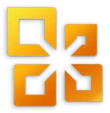 Wenn Sie ein eingefleischter Microsoft Office-Benutzer sind, haben Sie bereits die Leistungsfähigkeit und Flexibilität von benutzerdefinierten Makros und Visual Basic für Applikationen (VBA) -Skripten entdeckt. Auch wenn Sie kein Code-Krieger sind, können Sie die Funktionen von Microsoft Outlook, Microsoft Word und Microsoft erweitern Excel und andere Office 2010-Produkte mit VBA-Codes zum Kopieren und Einfügen, z. B. der Code, den wir Ihnen gezeigt haben und der dies zulässt Du auch Automatisch BCC in Outlook 2010.
Wenn Sie ein eingefleischter Microsoft Office-Benutzer sind, haben Sie bereits die Leistungsfähigkeit und Flexibilität von benutzerdefinierten Makros und Visual Basic für Applikationen (VBA) -Skripten entdeckt. Auch wenn Sie kein Code-Krieger sind, können Sie die Funktionen von Microsoft Outlook, Microsoft Word und Microsoft erweitern Excel und andere Office 2010-Produkte mit VBA-Codes zum Kopieren und Einfügen, z. B. der Code, den wir Ihnen gezeigt haben und der dies zulässt Du auch Automatisch BCC in Outlook 2010.
Das Problem bei benutzerdefinierten Makros und VBA-Projekten besteht darin, dass die Sicherheitsfunktionen von Microsoft Office 2010 in der Regel fehlerhaft sind Vorsicht, Sie erhalten eine Warnung für jedes einzelne Makro, das Sie bei jedem Start eines Office erstellt haben Anwendung. Es wird ungefähr so lauten: "Microsoft Office hat ein potenzielles Sicherheitsrisiko festgestellt. Makros wurden deaktiviert. Makros können Viren oder andere Sicherheitsrisiken enthalten. Aktivieren Sie diesen Inhalt nur, wenn Sie der Quelle dieser Datei vertrauen. “
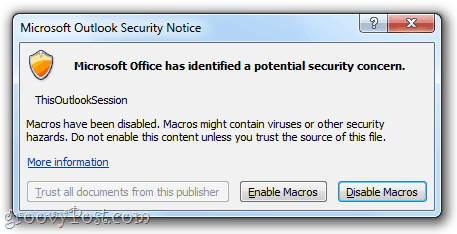
Es ist ein kleiner Ärger, aber es ist trotzdem ein Ärgernis. Um diese nervigen Warnungen loszuwerden, müssen Sie Ihre benutzerdefinierten Makros digital signieren lassen. Hier ist wie:
Schritt eins
KlickenStart und öffnen Sie die Microsoft Office 2010 Mappe. Suchen Sie in diesem Ordner nach dem Microsoft Office 2010-Tools Mappe. Erweitern Sie es und klicken Digitales Zertifikat für VBA-Projekte.
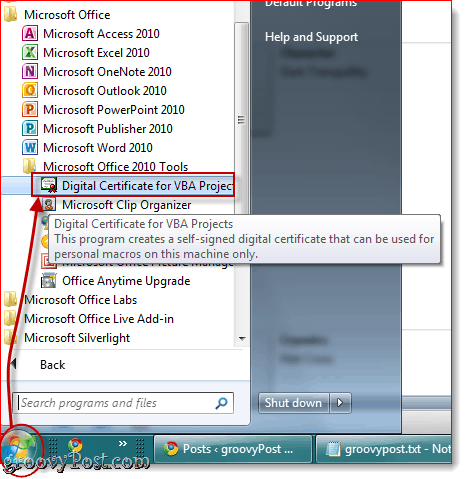
Schritt zwei
Geben Sie einen Namen für Ihr selbstsigniertes Zertifikat ein und klickenin Ordnung. Es spielt keine Rolle, wie Sie es nennen. Anschließend wird eine Meldung angezeigt, dass das digitale Zertifikat erfolgreich erstellt wurde.
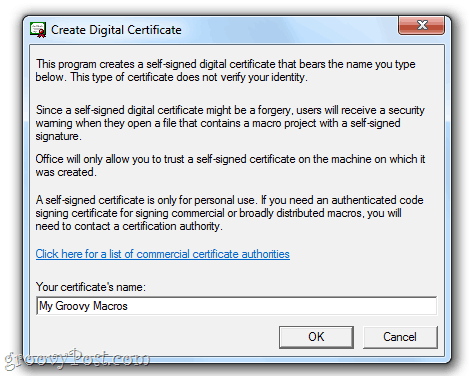
Hinweis: Office gibt Ihnen ein langes Spiel darüber, wie selbstsignierte Zertifikate nur auf Ihrem Computer funktionieren, weil Selbstsignierte digitale Signaturen können Fälschungen sein, aber das spielt keine Rolle, da Sie dies für sich selbst machen Projekte. Wenn Sie jedoch vorhaben, Ihre benutzerdefinierten Makros zu verteilen, sollten Sie prüfen, ob Sie ein authentifiziertes Codesignaturzertifikat erhalten. Das Programm "Digitales Zertifikat erstellen" bietet Ihnen einen praktischen Link für kommerzielle Zertifizierungsstellen, wenn Sie daran interessiert sind, diesen Weg zu gehen.
Schritt drei
Starten Sie Outlook 2010 oder Word 2010 oder eine andere Microsoft Office 2010-Anwendung, für die Sie benutzerdefinierte Makros haben. Klicken das Entwickler Registerkarte und wählen Sie Visual Basic.
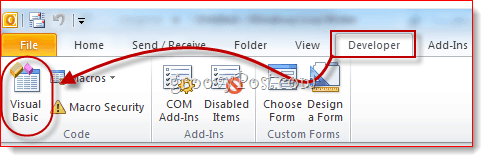
Schritt vier
Öffnen Sie ein VBA-Projekt und klicken Werkzeuge und wähle Digitale Signaturen.
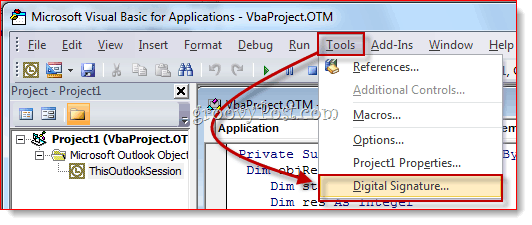
Schritt fünf
Im Fenster Digitale Signatur Klicken Wählen…
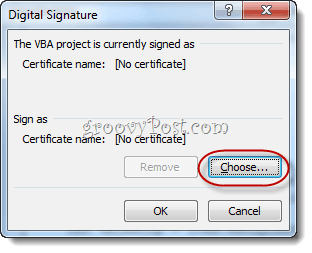
Schritt sechs
Wählen das soeben erstellte selbstsignierte digitale Zertifikat und klickenIN ORDNUNG.
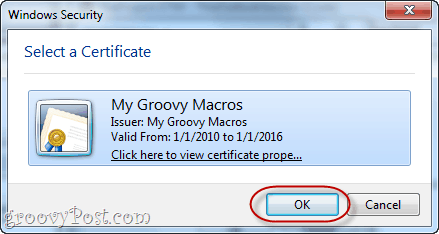
Schritt sieben
speichern Ihr VBA-Projekt.
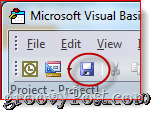
Schritt acht
Beim nächsten Start Ihrer Office 2010-Anwendung wird eine andere Meldung angezeigt: "Warnung: Dieser Herausgeber wurde nicht authentifiziert und konnte daher nicht nachgeahmt werden. Vertraue diesen Anmeldeinformationen nicht. “ Der Grund dafür ist, dass es selbst signiert ist. Sie können ihm vertrauen, weil Sie derjenige sind, der es erstellt hat. KlickenVertrauen Sie allen Dokumenten dieses Herausgebers und Sie werden diese quälenden Warnungen für immer los sein.
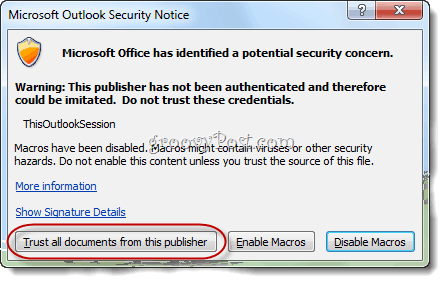
Und das ist alles. Wenn Sie jemals ein Zertifikat entfernen möchten, können Sie dies durch Öffnen tun Systemsteuerung> Netzwerk und Internet>Internet Optionen und zum gehen Inhalt Tab.
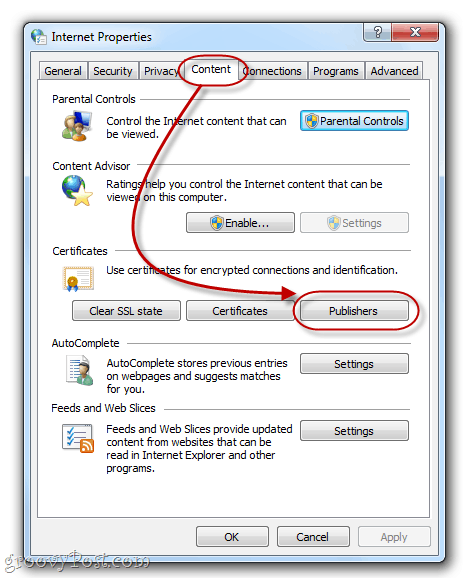
Klicken das Verlag Schaltfläche unter Zertifikate.
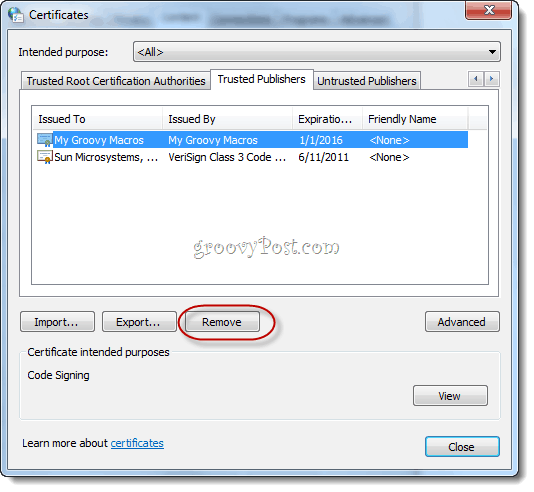
Hier können Sie Zertifikate entfernen, indem Sie sie auswählen und auswählen entfernen.